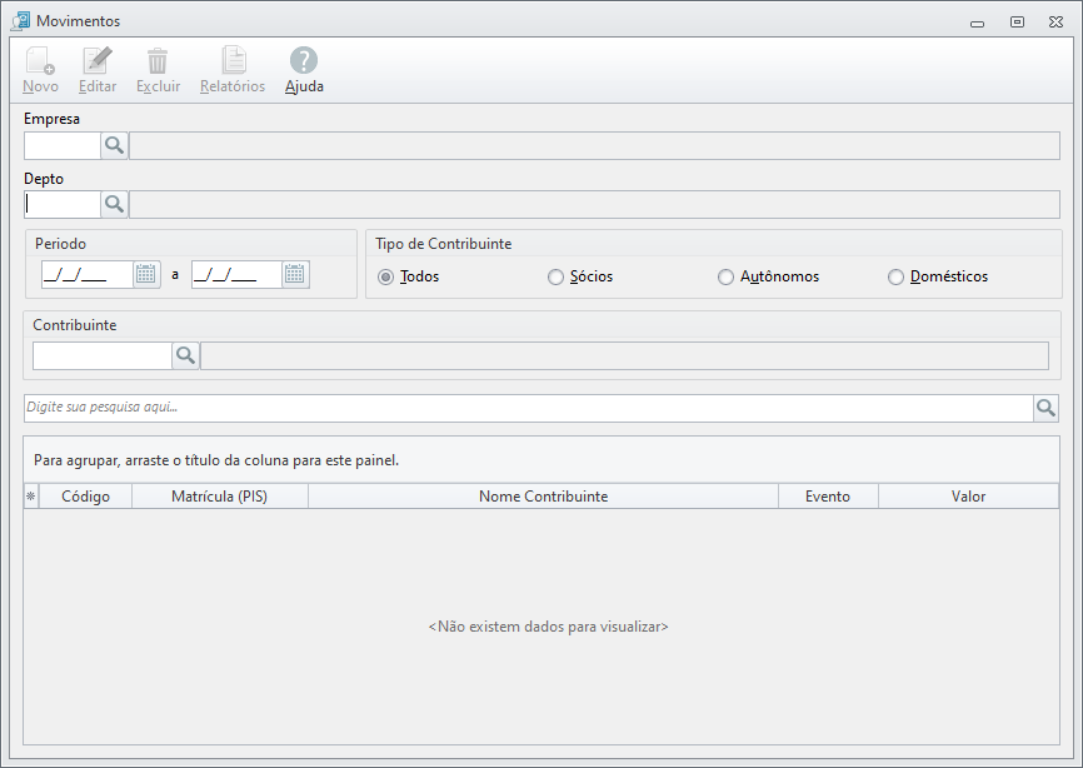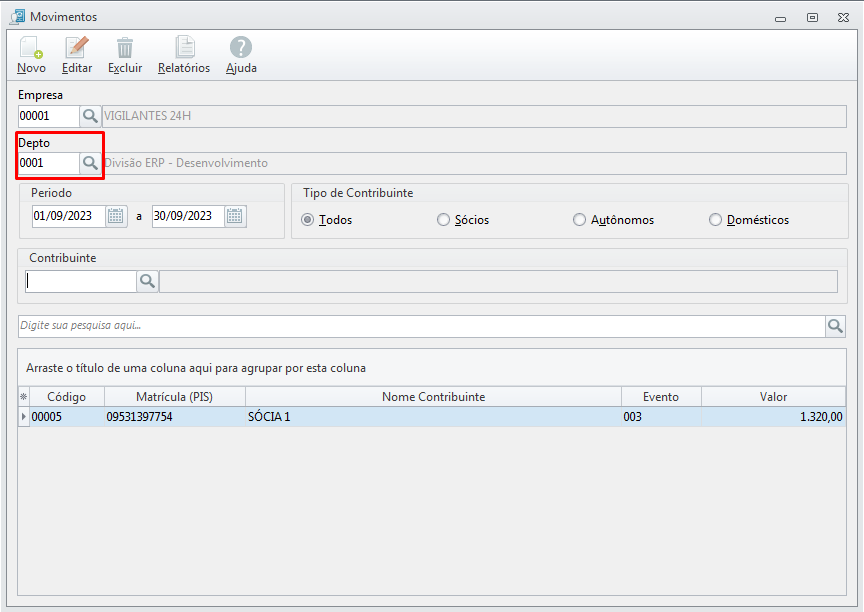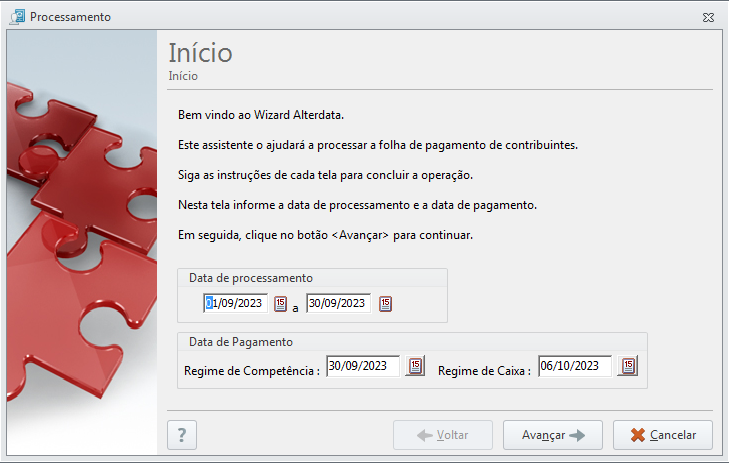Autor do artigo: JoaoValle.sup.pack e Fabiana.sup.pack
Este artigo auxilia na geração da folha de pagamento para sócio, no lançamento de Pró-Labore e no processamento da folha.
Para que seja gerado o Pró Labore o sócio precisa está cadastrado e vinculado a empresa. Para saber como deve ser feito esse vinculo Clique aqui
Como gerar Folha de Pagamento para Sócios e Lançar Pro Labore para Sócios
- Para lançar o Pro Labore acesse no sistema Departamento Pessoal - aba Contribuinte - Lançamento Sócio/ Autônomo;
- Selecione a Empresa; o Período para processamento e marque a opção Sócios;
- Em Contribuinte clique na lupa e selecione o sócio que deseja;
- Após selecionar o sócio, clique em Novo;
- Adicione o evento de Pro Labore (por padrão no sistema este será o 003);
- Adicione o valor e clique em Gravar;
- Serão mostrados os lançamentos dos sócios que foram realizados. Após conferir, clique em fechar.
É necessário fazer todos os lançamentos antes de processar a folha de sócios, inclusive, caso tenha lançamento de autônomos, precisa fazer o lançamento antes de seguir para o processamento, pois no sistema WDP quando realiza dois processamentos referente a contribuintes para o mesmo período, ocasiona duplicação em valores do processamento realizado anteriormente.
Lançamento informando do departamento
Ainda dentro da mesma aba Lançamento Sócio/Autônomo:
- Selecione a Empresa, o Departamento e o período para processamento e marque a opção Sócios;
Em Contribuinte clique na lupa e selecione o sócio que deseja;
Após selecionar o sócio, clique em Novo;
Adicione o valor e clique em Gravar.
Como Processar a folha com os valores lançados
- Para processar a folha com os valores lançados acesse a aba Contribuintes - Cálculo da Folha;
- Informe o período que deseja fazer o processamento (este deve ser igual ao período que foi lançado anteriormente);
- Clique em Avançar;
- Selecione a empresa que deseja processar a folha de sócios e clique em Avançar;
- Clique em Concluir;
- Para visualizar o recibo clique em Imprimir;
- Marque a opção Recibo de Pagamento de Contribuintes e clique em Avançar;
- Verifique a empresa selecionada e clique em Avançar;
- Será apresentado o período que foi processado. Clique em Avançar;
- Em Observações preencha o campo em branco, caso deseje que alguma mensagem seja levada no recibo;
- Em Seleção de Layout estará indicado o modelo para geração do recibo (este pode ser alterado, caso deseje);
- Para continuar, clique em Avançar;
- Em Operações poderá optar por Imprimir, Visualizar ou o envio No Cliente;
Após selecionar a opção, clique em Concluir.
Quadro operação: Imprimir Imprimir o recibo de pagamento do Sócio
Visualizar Visualizar o recibo de pagamento do Sócio
No Cliente Enviar o recibo de pagamento do Sócio por e-mail, podendo ser enviado para o e-mail cadastrado na empresa ou ser digitado manualmente o endereço de e-mail deseja
Como Processar a folha com os valores lançados por departamento
Nesse caso, no momento do processamento da folha, deverá ser informada a empresa e o departamento:
- Para processar a folha com os valores lançados por departamento acesse a aba Contribuintes - Cálculo de Folha;
- Informe o período que deseja fazer o processamento (este deve ser igual ao período que foi lançado anteriormente);
- Clique em Avançar;
- Selecione a empresa que deseja processar e o departamento e clique em Avançar;
- Clique em Concluir.